



  |   |
| 1 | Загрузите пластиковую карту (см. раздел Загрузка визитных карточек и пластиковых карт). | ||||||||
| 2 | Щелкните значок Откроется окно ControlCenter4. | ||||||||
| 3 | Выберите вкладку Сканирование. 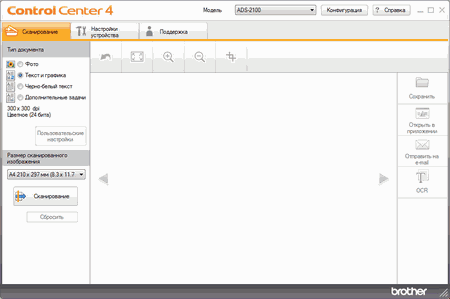 | ||||||||
| 4 | Выберите пункт Дополнительные задачи в области Тип документа и нажмите кнопку Пользовательские настройки. Откроется диалоговое окно Пользовательские настройки сканирования.  | ||||||||
| 5 | Установите флажок Режим «Пластиковая карта». | ||||||||
| 6 | При необходимости настройте другие параметры (см. раздел Пользовательские настройки сканирования). | ||||||||
| 7 | Нажмите кнопку | ||||||||
| 8 | Выполните одно из следующих действий:
|
  |   |